楽天の新スマホトップとEasyPage(楽天新スマホトップ)の比較についてはこちら
操作方法についてはこちら
データの設定方法についてはこちら
【新店舗トップページ】セールの時におすすめの設定 こちら
新店舗トップページに自動更新機能を追加しましたので、お知らせいたします。
新店舗トップページ自動更新の方法
楽天新トップページ(PC・スマホ対応)内の適用しているページ編集に入ります。
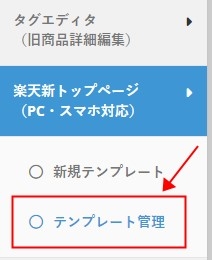

自動更新をするパーツのデータ編集をクリック→データ編集画面が表示されるので「編集する」をクリック
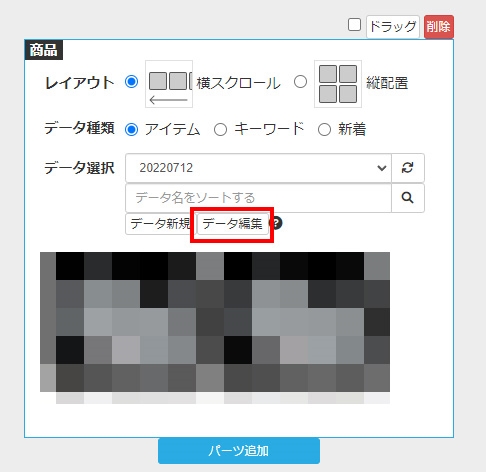
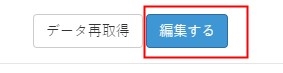
最下部までスクロールをして、「新店舗トップページへ反映する」にチェックを入れて「保存」をクリック
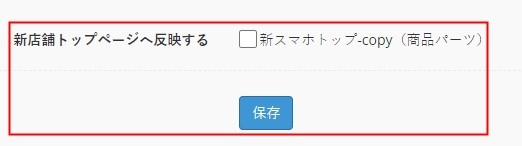
チェックを入れたデータは、データを更新するとPCと同様に自動で更新されます。
※テンプレート名(楽天ShoppageAPIのデータ種類)で表示されます。
※該当データが使われている全てテンプレートが表示されます。
※手動でチェックを外さない限り、デフォルトでチェックが入っている状態になっています。
【自動更新の対応データと注意点】
EasyPage
データ種類 |
新店舗トップページ(楽天側) |
更新方法 |
楽天の仕様による注意点 |
| お知らせ |
お知らせ
・なし(見出し)
・リンク
・テキスト
リンク |
手動
EasyPage側のデータ編集の「保存」ボタンより更新されます |
・日時必須(見出し)
・リンクの場合は、リンクが必須
・テキスト表示の場合はお知らせ内容が必須 |
| バナー |
大画像パーツ
小画像パーツ |
手動
EasyPage側のデータ編集の「保存」ボタンより更新されます |
・「常に表示」のデータのみ反映
・店舗R-Cabinetの画像のみ利用可能 |
| アイテム |
商品 |
手動
EasyPage側のデータ編集の「保存」ボタンより更新されます |
第一画像、価格等の変更が反映されません |
| キーワード |
商品 |
手動
EasyPage側のデータ編集の「保存」ボタンより更新されます |
第一画像、価格等の変更が反映されません |
| 新着 |
商品 |
自動 |
1日1回(時間指定ができない) |
是非ご活用ください。
ご不明な点がございましたらお問い合わせ下さい。
【お問い合わせ先】
LINE公式アカウント
https://page.line.me/248clshg?openQrModal=true
MAIL:support@mqm.co.jp
楽天の新スマホトップとEasyPage(楽天新スマホトップ)の比較についてはこちら
操作方法についてはこちら
データの設定方法についてはこちら
【新店舗トップページ】セールの時におすすめの設定 こちら